-
Na czacie naciśnij przycisk Aparat

-
Naciśnij przycisk Zdjęcie

-
Szybkie przesunięcie do klipu wideo

-
Włącz lub wyłącz lampę błyskową na urządzeniu przenośnym, naciskając przycisk Flash

-
Naciśnij przycisk przełączanie kamery

-
-
Gdy wykonasz zdjęcie na konkretnym czacie, udostępnisz je bezpośrednio na tym czacie.
Personalizacja zdjęcia jest dostępna tylko w aplikacji Skype w systemie Android (6.0+), tablecie z systemem Android, telefonie iPhone i tablecie iPad.
Możesz spersonalizować swoje nowe zdjęcia i filmy lub istniejące zdjęcia przy użyciu funkcji dostępnych w aplikacji Skype.
Aby uzyskać dostęp do istniejących zdjęć:
-
Przejdź do czatu, do którego chcesz coś wysłać.
-
Naciśnij przycisk Plus

-
Naciśnij przycisk Zdjęcia

Tryby dokumentów i Whiteboard
W trybie dokumentu (aktywowany przez szybkie przesunięcie w poziomie) aparat jest zoptymalizowany pod kątem robienia zdjęć dokumentów. Przycina i kolory obrazów, dzięki czemu są błyskawicznie idealne do udostępniania.
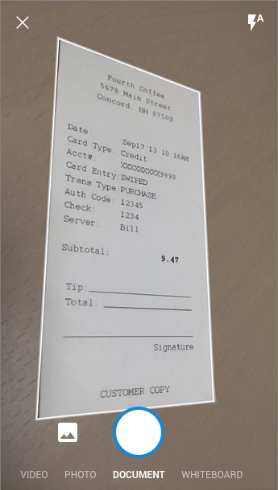
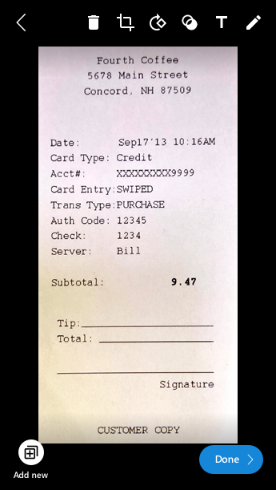
tryb Whiteboard umożliwia zrobienie zdjęcia tablicy, a my zrobimy przycinanie, korektę cieni i blasku, dzięki czemu Twój obraz natychmiast stanie się doskonały!
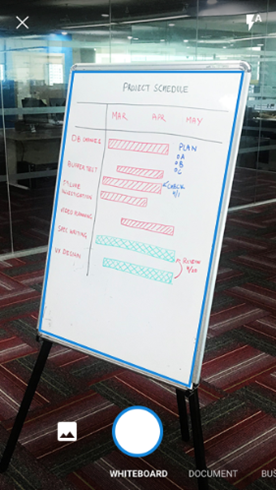
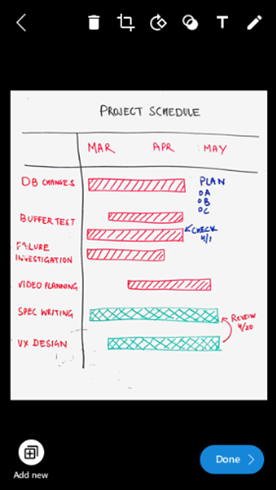
Przycinanie i obracanie
Możesz przyciąć obraz, naciskając przycisk
Upraw


Dodaj efekty fotograficzne
Za pomocą nowego lub istniejącego zdjęcia możesz szybko przesunąć w górę, a następnie szybko przesunąć i wybrać spośród karuzeli zabawnych efektów fotograficznych i filtrów kolorów.

Dodaj tekst
Możesz wybrać nowy kolor banera z panelu bocznego.
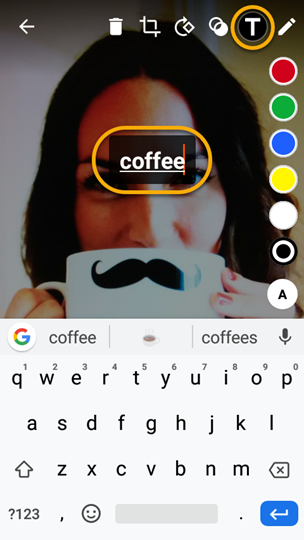
Dodaj rysunek
Możesz wybrać kolor z panelu bocznego.

Jak mogę udostępnić zdjęcia i filmy w aplikacji Skype?
Gdy twoje dzieło będzie gotowe, możesz wysłać swoje zdjęcie lub film.
-
Dotknij Zrobić . Edytowane zdjęcie zostanie wysłane do grupy lub czatu, w który je utworzono.
-
Twoi znajomi zobaczą zdjęcie w oknie czatu.
Swoje zdjęcia możesz udostępniać także w innych aplikacjach. Po zapisaniu nowego zdjęcia lub klipu wideo na urządzeniu naciśnij i przytrzymaj zdjęcie, a następnie naciśnij pozycję Zapisz , możesz udostępnić go tak, jak zwykle z albumu Skype na urządzeniu.
Możesz spersonalizować swoje nowe zdjęcia i filmy lub istniejące zdjęcia przy użyciu funkcji dostępnych w aplikacji Skype.
Aby uzyskać dostęp do istniejących zdjęć:
-
Przejdź do czatu, któremu chcesz udostępnić zawartość.
-
Naciśnij przycisk Plus

-
Naciśnij przycisk Media

Tryby dokumentów i Whiteboard
W trybie dokumentu (aktywowany przez szybkie przesunięcie w poziomie) aparat jest zoptymalizowany pod kątem robienia zdjęć dokumentów. Przycina i kolory obrazów, dzięki czemu są błyskawicznie idealne do udostępniania.
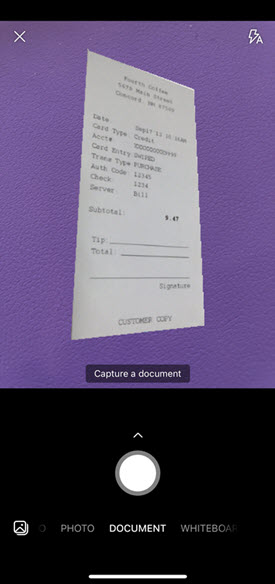
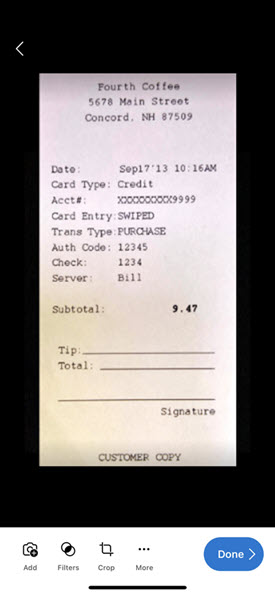
tryb Whiteboard umożliwia zrobienie zdjęcia tablicy, a my zrobimy przycinanie, korektę cieni i blasku, dzięki czemu Twój obraz natychmiast stanie się doskonały!
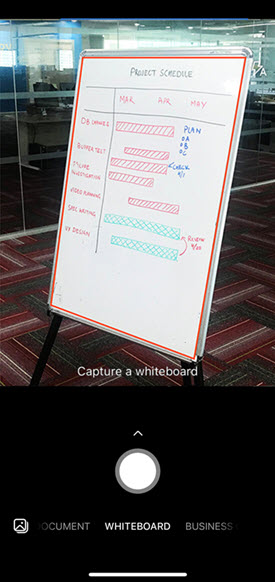

Przycinanie i obracanie
Możesz przyciąć obraz, naciskając przycisk
Upraw


Dodaj efekty fotograficzne
Za pomocą nowego lub istniejącego zdjęcia możesz wybrać ikonę
Filtry


Dodaj tekst
Wybierz przycisk
Tekst

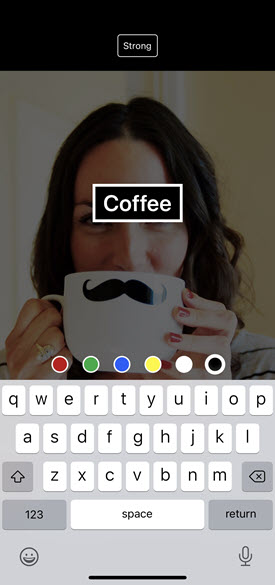
Dodaj rysunek
Wybierz przycisk
Atramentu


Jak mogę udostępnić zdjęcia i filmy w aplikacji Skype?
Gdy twoje dzieło będzie gotowe, możesz wysłać je na czat.
-
Dotknij Potwierdzić Lub Zrobić . Edytowane zdjęcie lub klip wideo zostanie wysłany do grupy lub czatu, na który go utworzono.
-
Twoi znajomi zobaczą Twoje zdjęcie lub film na czacie.
Zdjęcia i klipy wideo możesz również udostępniać w innych aplikacjach. Po zapisaniu nowego zdjęcia lub klipu wideo na urządzeniu naciśnij i przytrzymaj zdjęcie, a następnie naciśnij pozycję Zapisz , możesz udostępnić go tak, jak zwykle z albumu Skype na urządzeniu.










